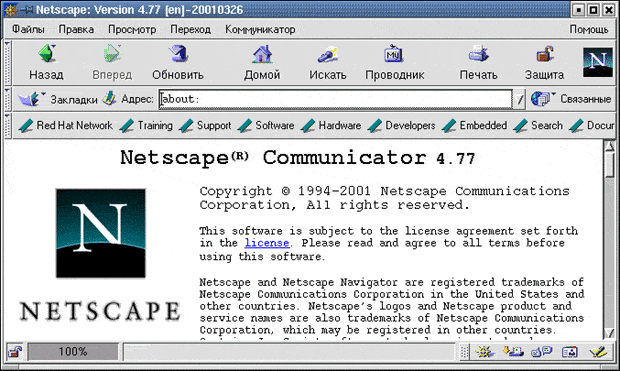Операционные системы и сети
Технология World Wide Web (WWW)
World Wide Web ("Всемирная паутина") - система доступа к данным, используемая в Интернет. Пользователь получает доступ к страницам (pages) информации, содержащим текст, графику и ссылки на другие страницы информации. Графические программы просмотра (graphical browser programs, браузеры ) позволяют переходить на другую страницу, содержащую нужную вам информацию, при помощи щелчка мыши на ссылке.
Система WWW состоит из большого числа программ-серверов, выполняющихся на машинах сети Интернет. Совместно серверы WWW образуют распределенную базу данных сетевого гипертекста. Сервер наполняется информацией на какую-либо тему, включая образы фотографий и картин, музыки, шумов и речи. Далее пользователь через сеть Интернет с помощью одной из программ просмотра у себя на компьютере обращается к этому серверу по его адресу в сети. Пользователь видит текст, в котором, выделены некоторые участки текста - "ссылки". Достаточно щелкнуть по такому участку мышкой и раскроется содержание нового документа. При этом ссылка может практически мгновенно (за несколько секунд) привести пользователя на сервер WWW, установленный на другом конце света.
Технология World Wide Web базируется на трех важных стандартах. Первый из них - URL ( Universal, или Uniform Resource Locator, универсальный адрес ресурса) - предоставляет стандартный способ задания местоположения данных, доступных в глобальной компьютерной сети Интернет.
Второй - протокол HTTP ( Hyper Text Transfer Protocol, протокол передачи гипертекста) - предоставляет доступ к информации и позволяет передавать гипертекстовые документы по сети.
Наконец, HTML ( Hyper-Text Markup Language, язык разметки гипертекста) позволяет создавать текстовые документы, включающие ссылки на URL других данных. Зачастую эти ссылки указывают на другие документы HTML, которые, в свою очередь, доступны с помощью HTTP. В результате перед пользователем расстилается огромная паутина взаимосвязанной информации.
Следует отметить, что HTML не позволяет точно задавать внешний вид документа. Можно лишь предлагать свой вариант оформления. Различные программы просмотра могут интерпретировать ваши предложения по-своему. Авторы, ориентирующиеся на возможности только одной из программ просмотра, ограничивают круг возможной аудитории.
Универсальный локатор ресурса (URL)
URL - специальная форма адреса информации в сети Интернет, содержащая данные об имени сервера, на котором хранится документ, путь к каталогу файла и собственно имя файла. URL-адрес состоит из двух частей. Сначала указывается способ связи, при помощи которого будет осуществляться доступ к данным. От этого зависит, какая дополнительная информация потребуется. Затем помещается информация о том, где эти данные расположены. Разделяются эти части двоеточием, например:
http://имя_сервера/путь/файл
Рассмотрим наиболее распространенные способы доступа к данным в сети Интернет.
HTTP (протокол передачи гипертекста) был разработан специально для World Wide Web. При использовании этого протокола необходимо указать имя машины, а также сообщить дополнительную информацию, которую компьютер сможет использовать для поиска и создания необходимых данных. Эти дополнительные данные обычно представляют собой имя файла и информацию о каталоге. Отчасти из-за того, что первые разработки были созданы на системах Unix, для разделения имен каталогов и файла в URL используется прямая наклонная черта "/". Например, "http://www.ctc.msiu.ru".
FTP ( File Transfer Protocol, протокол передачи файлов) - давно используемый метод доступа, разработанный для передачи больших объемов информации по Интернет. Этот метод получил широкое распространение уже достаточно давно. Чтобы получить доступ к файлу или каталогу FTP, необходимо указать имя машины и имя файла или каталога этой машины. Например, "ftp://prep.ai.mit.edu".
Браузеры и их назначение
Получение Web-страниц из Интернета и их отображение - достаточно сложная задача. Для этих целей используют специальные программы просмотра гипертекста. Такие программы называют браузерами (от английского слова browse - просмотр). В русскоязычной литературе можно встретить и другое написание этого слова - броузер.
Браузеры появились практически одновременно с концепцией World Wide Web и прошли большой путь развития. Сначала это были программы, которые могли отображать только текст, а современные браузеры работают и с графикой, и со звуком, и с видеоизображениями.
Среди множества разнообразных программ просмотра гипертекстовых документов наибольшее распространение получили Microsoft Internet Explorer (далее Explorer) и Netscape Navigator (далее Netscape). До сих пор продолжается начатая уже несколько лет назад маркетинговая война между производителями этих двух браузеров. Ни та, ни другая компания ничего не зарабатывает на распространении своих браузеров (Explorer бесплатная программа, а Netscape условно-бесплатная программа). Тем не менее, та компания, которая завоюет рынок браузеров, может рассчитывать на соответствующий рост продаж программных продуктов для серверов.
Далее мы будем ориентироваться на браузер Netscape. Этот браузер доступен как для ОС Linux, так и для MS Windows и бесплатен для некоммерческого применения. Методы работы с браузером Explorer практически не отличаются от методов работы с Netscape, что позволит приверженцам данного программного продукта самостоятельно его освоить.
Для запуска браузера Netscape выберите в разделе Интернет главного меню KDE пункт Netscape Navigator или Netscape Communicator. Последнее приложение является интегрированным программным средством, включающим, кроме браузера Netscape Navigator, еще Netscape Composer - средство создания Web-страниц, Netscape Messenger - средство работы с электронной почтой, и другие дополнительные модули. Для запуска из командной строки наберите "netscape".
Пользователь вводит URL необходимого ему ресурса (конкретный адрес Web-страницы, адрес сервера или поисковой машины) в поле Адрес (Location) и нажимает на клавишу Enter. Браузер устанавливает соединение с требуемым ресурсом и отображает полученную информацию.
Справа от поля для ввода URL находится небольшой треугольник, при нажатии на который раскрывается список посещенных ранее страниц, из которого выбирается строка с нужным адресом. Благодаря этому пользователю не требуется заново вводить адрес ресурса. Браузер позволяет добавлять закладки на отдельные страницы, для чего следует выбрать кнопку Закладки (Bookmarks) слева от строки с адресом и в появившемся меню выбрать пункт Новая закладка (Add Bookmark).
Для сохранения найденной информации следует из меню Файлы (File) выбрать пункт Сохранить (Save As). При этом текущая страница будет сохранена, но без внедренной в нее графики.
Для сохранения страницы вместе с графической информацией следует сначала загрузить ее в редактор страниц (доступен только в Netscape Communicator через пункт Править страницу из меню Файл (File | Edit Page)) и уже в нем сохранить информацию.
Для сохранения отдельных рисунков следует подвести к ним указатель мыши и нажать на правую кнопку, после чего в появившемся контекстном меню следует выбрать пункт Сохранить картинку как (Save Image As) и указать, куда и под каким именем следует сохранить изображение.